
Обично се приликом поновне инсталације Виндовса појаве ситуације када морате да вратите најпотребније ствари - то су управљачки програми. Добро је ако постоје инсталациони дискови са њима. Ово се налази на матичној плочи, видео картици, звучној картици, веб камери и још много тога. Али шта ако их нема, али возачи су потребни? Свакако можете потражити помоћ Интернета и преузети оно што вам је потребно одатле, али постоје ситуације када или није у аутоматском режиму или морате сами претражити веб локације уз ризик од вируса. Стога ћу вам описати начин на који можете брзо и сигурно вратити старе управљачке програме.
Нећу описивати шта су управљачки програми, само ћу укратко написати да је управљачки програм врста услужног програма који „објашњава“ оперативном систему који су уређаји на њега повезани и како радити са њима. Неће бити управљачких програма - неће бити нормалног рада са уређајима.
Често су минимални и стандардни управљачки програми већ инсталирани на Виндовс-у, чак и на видео картици, али они неће радити у потпуности са рачунаром, тако да морате инсталирати своје (оригиналне) управљачке програме за сваки уређај.
Како инсталирати „огрјевно дрво“ на стандардни начин, већ сам писао горе (кроз дискове у пакету са уређајима и „рачунаром“), и како овај процес учинити лакшим и практичнијим - сада ћу објаснити.
Наравно, за решавање тако уобичајеног проблема, већ су пронађене многе методе и програми. О једном од ових програма писао сам у овом чланку. Програм се зове Доубле дривер и можете га преузети са званичне странице на картици Преузимања избор самог програма и једног од сајтова за преузимање
Па, или са ове странице Доубле-Дривер.зип2,12 Мбц преузимања: 18635
Погодно за Мицрософт Виндовс КСП / Виста / 7 (32к и 64к)
Програм није русифициран, али је бесплатан и уз помоћ овог чланка можете лако разумети како направити резервне копије.
Направите резервну копију за возаче
1) Покрените програм (дд.еке)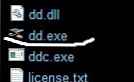
2) Притисните дугме Резервна копија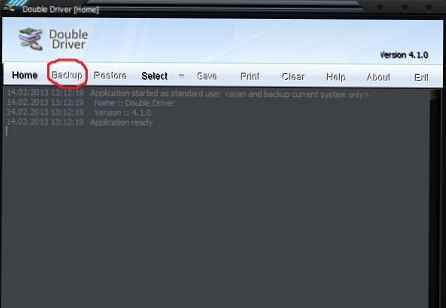
3) Кликните на Скенирајте тренутни систем да тражите драјвере у вашем систему
Ова верзија програма је преносива, тј. Можете доћи до некога са снимљеним програмом на флеш диску или чврстом диску и без инсталирања њега само скенирати нечији систем за управљачке програме.
Обично то раде или зато да касније инсталирају ове управљачке програме (на пример, имате исту видео картицу, али немате дрва за огрјев)
или онда вратите возач некоме ко је то учинио.
Да бисте то учинили, кликните на Скенирајте други систем (потребна су вам администраторска права и програм ће се поново покренути)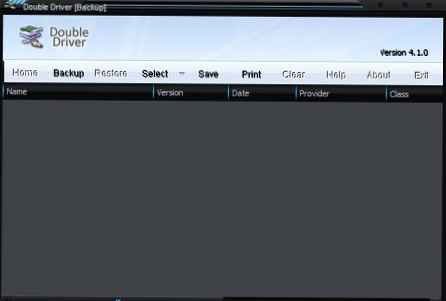
4) Програм ће пронаћи све управљачке програме и показати их. По дефаулту, „откуцава“ само оне који нису инсталирани са ОС-ом. Можете га оставити онакав какав јесте или одабрати оне који су вам потребни или чак одабрати све што је пронађено (Одаберите ставку).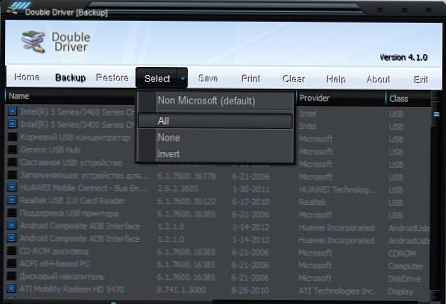
5) Кликните на дугме Резервно сада одоздо десно, а након тога ће се отворити прозор са избором где да се возач сачува:
И сами можете видети путању на којој ће се инсталирати подразумевана копија. Али ако желите да сачувате на другим местима, само кликните на дугме ... и изаберите место.
6) Сачекајте 2-10 минута (у зависности од карактеристика рачунара), а затим ће се појавити прозор о успешном завршетку задатка. Притисните Ок и готови сте.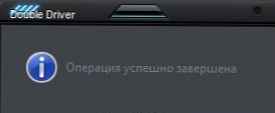
Како вратити управљачке програме?
Поново ћемо користити исти програм.
1) Покрените и у прозору сада одаберите Врати, програм ће затражити права администратора, а слажете се кликом Да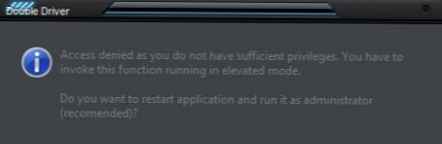
, а затим у УПС-у (Контрола корисничког налога) поново кликните Да.
Програм можете одмах покренути са правима администратора кликом на икону ПЦМ и избором Покрени као администратор
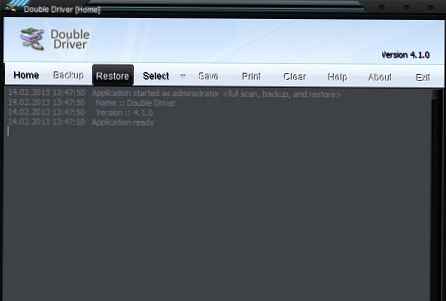
2) Кликните на Пронађите резервну копију доле лево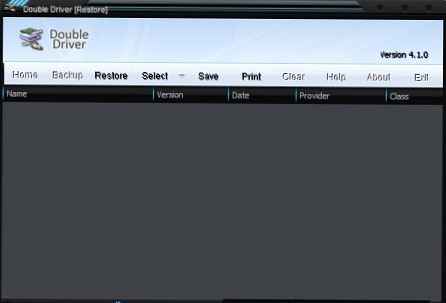
3) Одаберите ставку Отхер лоцатион и назначите пут до возача, а затим кликните на Ок
4) Кликните Врати сада, онда Ок и причекајте 2-10 минута док се копије не обнове, затим поново покрећемо рачунар и готови сте.
Или идите стазом: РМБ до Мог рачунара - Својства - Управитељ уређаја.
- Изаберите жељени управљачки програм
- - Кликните на њу помоћу РМБ-а, изаберите Ажурирај управљачке програме ...
- - - Изаберите „Обави претрагу на овом рачунару“ (ово је опција ако имате копију управљачких програма)
- - - - Притисните тастер Преглед ... и изаберите фасциклу са управљачким програмима.
За прозоре 8
Из техничких разлога није било могуће провјерити горњи програм на 8к, али вјероватно је да ће и он радити.
Али неки препоручују употребу другог - Дривер Магициан Лите.
Преузмите са странице верзију Лите (бесплатно је).
Приликом инсталације од вас ће се тражити да унесете е-маил, немојте пристати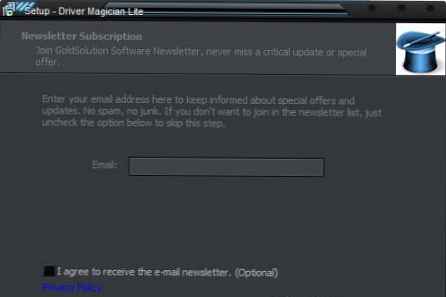
Приликом покретања одмах ће се на листи приказати сви инсталирани управљачки програми из којих или одаберемо потребне или одаберемо све Селлецт Алл (оне који су инсталирани касније од свих означени су црвеном бојом, препоручујем).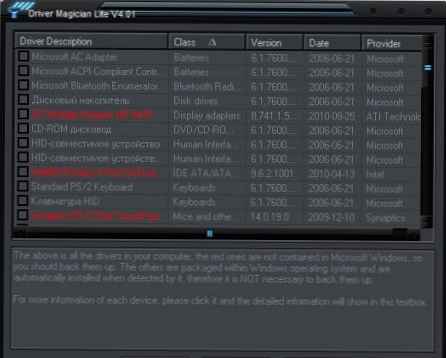
Притисни Покрените резервну копију и навести локацију снимања. Чекамо да остане „дрва за огрјев“. Након што се појави оквир за поруке Резервна копија возача успешно се завршава можете затворити програм.
Само то не може да обнови.
Још једна мала нијанса овог програма - након месец дана коришћења, он ће затражити регистрацију. Не за новац, већ само за слање нежељене поште. Е-пошта са поште и Гмаил-а не прихвата.
Враћање за Виндовс 8 је боље на начин описан горе, помоћу Управитеља уређаја.
Додатак од 27. децембра 2013.
Пронашао сам још један програм који може да сачува копије управљачких програма. Она има исти принцип као и други.
Дакле, програм се зове Бесплатна резервна копија возача и, на основу имена, бесплатно. Ради на свим верзијама Виндовса и на дубини бита.
Званична страница
Увек преузмите најновију верзију
Током инсталације, као и обично, слажемо се са лиценцним уговором, а затим (занимљиво) морате испунити образац: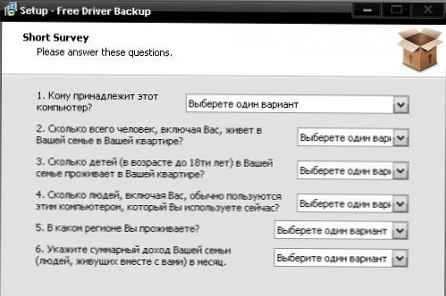
Главни прозор одмах показује све управљачке програме:
Остаје вам само да ручно потврдите поља на управљачким програмима које желите да сачувате или кликнете дугме Изабери све да одаберете сва „дрва за огрјев“.
Затим кликните на Резервна копија и процес ће почети.
Али како знате где је спасила "дрва"? Кликните на троугао близу дугмета Резервна копија и одаберите Претражи директоријум сигурносне копије ... 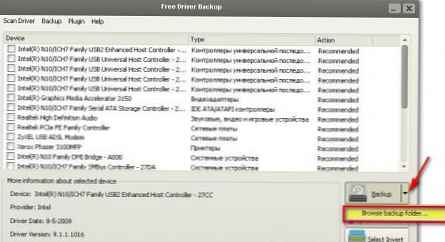
Обично се спрема у програмску мапу систем_диск: \ Програм Филес \ Фрее Дривер Бацкуп \ БацкУп \ Дриверс где су инсталирани. То је његов мали недостатак - не можете да одредите своју фасциклу. Због тога препоручујем копирање или премештање ове мапе на други локални диск или УСБ флеш уређај или негде друго да се такве важне датотеке не изгубе.
Напомена:
Програм подразумевано приказује листу препоручених управљачких програма, тј. оне које су инсталиране након инсталирања Виндовс-а. Али ако желите да сачувате апсолутно све управљачке програме, тада на картици Скенирај драјвер одаберите Скенирај све драјвере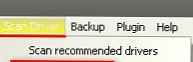
Званична веб локација тврди да овај програм такође може вратити возаче како да пронађу ову ствар (наиме, реч Врати) Нисам нашао, али на картици Бацкуп постоји Назад све возаче шта ја мислим да је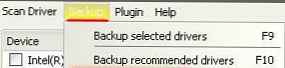
Али тамо не можете поново да одредите директоријум и претпостављам да би управљачки програми већ требали бити исти као што су сачувани, наиме у мапама и у програмској датотеци \ Фрее Дривер Бацкуп \ БацкУп \ Дриверс фолдер
Опћенито, мало збуњујући програм.
Успут, поред израде резервне копије управљачких програма, може и резервно копирање регистра и колачића..
Па ипак, није потребно чекати време када ћете морати да поново инсталирате систем. Ову копију управљачких програма можете направити у било које време или свака 2-3 месеца (по жељи) и сместите је негде на УСБ флеш уређај или чврсти диск. Дакле, за сваки случај, али тада вам може и добро доћи.











